Periksa status server Open AI saat kesalahan ini terjadi
- Periksa alamat email yang Anda masukkan untuk melihat apakah sudah benar untuk mencegah kesalahan email ChatGPT.
- ChatGPT tidak mendukung semua penyedia email; pastikan Anda mengakses layanan menggunakan alamat email yang didukung.
- Koneksi internet yang buruk dapat mencegah ChatGPT memverifikasi kredensial Anda.

- Migrasi mudah: gunakan asisten Opera untuk mentransfer data yang keluar, seperti bookmark, kata sandi, dll.
- Optimalkan penggunaan sumber daya: memori RAM Anda digunakan lebih efisien daripada di browser lain
- Privasi yang ditingkatkan: VPN terintegrasi gratis dan tidak terbatas
- Tanpa iklan: Pemblokir Iklan bawaan mempercepat pemuatan halaman dan melindungi dari penambangan data
- Ramah bermain game: Opera GX adalah browser pertama dan terbaik untuk bermain game
- Unduh Opera
ChatGPT adalah salah satunya perangkat lunak AI paling trendi tersedia hari ini. Model AI juga diintegrasikan ke dalam banyak perangkat lunak terbaru. Namun, saat mencoba mendaftar ke layanan, pengguna dapat memicu kesalahan yang membaca email yang Anda berikan tidak didukung.
Kesalahan email ChatGPT cukup membuat frustrasi, jika saat ini Anda menghadapi kesalahan tersebut, artikel ini akan memberikan langkah-langkah yang diperlukan untuk membantu Anda memperbaiki kesalahan tersebut.
- Apa yang menyebabkan email yang Anda berikan tidak didukung di ChatGPT?
- Bagaimana cara memperbaiki kesalahan email ChatGPT?
- 1. Hapus cache dan cookie browser
- 2. Buka ChatGPT di jendela Penyamaran
- 3. Nonaktifkan Ekstensi browser
Apa yang menyebabkan email yang Anda berikan tidak didukung di ChatGPT?
Berikut ini adalah beberapa penyebab paling umum dari kesalahan email yang Anda berikan tidak didukung:
- Alamat Email Tidak Valid: ChatGPT seperti kebanyakan layanan yang menggunakan email untuk pendaftaran memerlukan alamat email yang valid untuk mendaftar ke layanan ini. Jika alamat email tidak valid, salah ketik, Anda akan memicu kesalahan ChatGPT.
- Penyedia Email Tidak Didukung: ChatGPT memiliki daftar penyedia email yang didukung yang dapat mengakses layanannya. Jika Anda mencoba mendaftar menggunakan alamat email dari penyedia email yang tidak didukung, Anda akan memicu kesalahan email yang Anda berikan tidak didukung.
- Masalah Koneksi: Terkadang, Anda dapat memicu kesalahan ini jika koneksi internet Anda rusak. Milikmu IP mungkin diblokir atau router Anda rusak. Dalam kasus seperti itu, ChatGPT cenderung bertindak tidak normal yang dapat menyebabkan kesalahan.
- Alamat Email Tidak Terdaftar: Jika Anda belum pernah mendaftar ke ChatGPT sebelumnya, dan Anda mencoba masuk ke layanan, Anda dapat memicu kesalahan email yang Anda berikan tidak didukung.
- Akun Ditangguhkan: Jika Anda telah melanggar salah satu dari Syarat dan ketentuan ChatGPT, akun Anda mungkin ditangguhkan. Dalam hal ini, Anda akan memicu kesalahan karena alamat email Anda tetap tidak valid hingga penangguhan dihapus.
Bagaimana cara memperbaiki kesalahan email ChatGPT?
Sebelum kami melanjutkan dengan solusi lebih lanjut, berikut adalah beberapa perbaikan cepat yang dapat Anda coba:
- Perbaiki Kemacetan Jaringan.
- Tutup dan Mulai Ulang Browser Anda.
- Akses ChatGPT menggunakan browser lain.
- Pastikan alamat Email yang Anda masukkan benar
Jika Anda mengalami kesalahan email ChatGPT, berikut adalah beberapa cara untuk memperbaikinya:
Catatan: Untuk langkah ini, kami akan menjadikan Google Chrome sebagai browser default kami, meskipun langkah-langkahnya sangat mirip dengan browser lain.
1. Hapus cache dan cookie browser
- tekan Windows kunci, masukkan nama Browser Anda, dan tekan Memasuki.
- Kemudian, klik tiga titik vertikal di pojok kanan atas, pilih Lebih Banyak Alat, dan klik Menghapus data pencarian.

- Pilih data yang ingin Anda hapus dan klik Hapus data setelah Anda memilih data yang akan dihapus.

- Setelah selesai, cache dan cookie browser Anda akan dihapus.
2. Buka ChatGPT di jendela Penyamaran
- tekan Windows kunci, ketik nama browser Anda, dan tekan Memasuki.
- Di jendela Browser, klik pada tiga titik vertikal di sudut kanan atas jendela, lalu pilih Jendela penyamaran Baru.

- Di jendela Penyamaran, navigasikan ke Situs web OpenAI, dan coba daftar menggunakan alamat email Anda untuk melihat apakah kesalahan telah diperbaiki.

Mode penyamaran menyimpan riwayat browser Anda, membantu Anda masuk ke beberapa akun sekaligus, menghapus cookie browser, dan banyak lagi.
Jika Chrome Incognito gagal memuat laman apa pun, lalu ikuti langkah-langkah yang diuraikan dalam panduan ini untuk memecahkan masalahnya.
- Cara Menurunkan Ping dengan Ethernet [Tips & Trik Praktis]
- Perbaiki Kode 34: Windows Tidak Dapat Menentukan Pengaturan Untuk Perangkat
3. Nonaktifkan Ekstensi browser
- tekan Windows kunci, ketik nama Browser Anda, dan tekan Memasuki.
- Di jendela Browser, klik tiga titik vertikal di pojok kanan atas, klik Lebih Banyak Alat, dan pilih Ekstensi.

- Kemudian, nonaktifkan semua ekstensi yang dipasang di browser Anda.

Ekstensi peramban memberi pengguna fitur dan fungsi yang bermanfaat untuk membantu meningkatkan pengalaman menjelajah mereka. Namun, beberapa ekstensi terkenal memicu kesalahan pada browser web. Dalam kasus seperti itu, Anda harus menonaktifkannya untuk memeriksa apakah itu akan memperbaiki kesalahan email ChatGPT.
Menyelesaikan kesalahan email ChatGPT bukanlah tugas yang rumit dan dapat diselesaikan dalam beberapa menit. Jika Anda mengikuti panduan kami, Anda seharusnya dapat mengatasi kesalahan dalam waktu singkat.
Namun, jika kesalahan terus berlanjut setelah melakukan semua langkah di atas, Anda dapat menghubungi dukungan pelanggan ChatGPT agar mereka dapat membantu memperbaiki kesalahan tersebut.

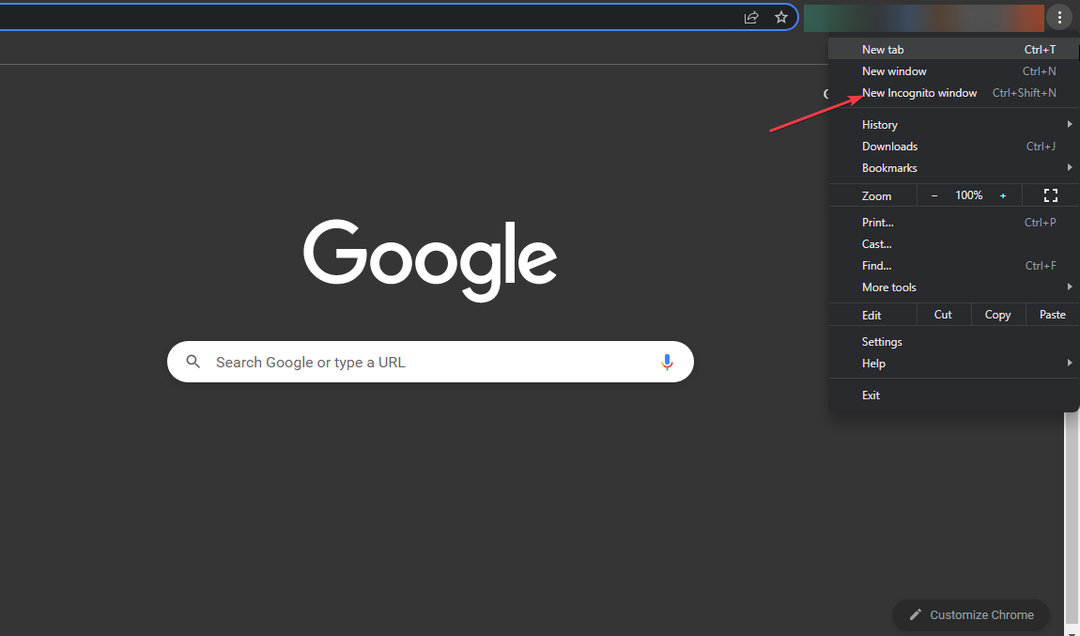
![Kesalahan Berkomunikasi Dengan Layanan Plugin di ChatGPT [Fix]](/f/c0105e63c47e7f92aae70baf75c16af7.png?width=300&height=460)